Effet photo développée
Apprenez à créer un effet de photo développée avec des bords cornés et une ombre réaliste. Un effet vintage parfait pour donner du caractère à vos photos !
Étape 1
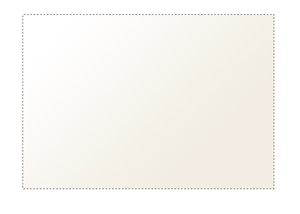
Image manquante: 59tuto01.jpg
Cette image n'est pas disponible actuellement
Étape 2

Image manquante: 59tuto07.jpg
Cette image n'est pas disponible actuellement
Étape 3
Pour cela prenez l'outil rectangle de sélection (raccourci : touche M).
Prenez une sélection du contour de la photo en faisant Ctrl+ un clic sur le calque qui contient le cadre blanc et beige de départ.
Créez un nouveau calque et faites un clic droit sur la sélection et cliquez sur "Convertir en tracé" avec une tolérance de 10 pixels.
Prenez l'outil sélection Direct :
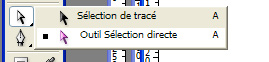
Image manquante: 59tuto08.jpg
Cette image n'est pas disponible actuellement
Étape 4
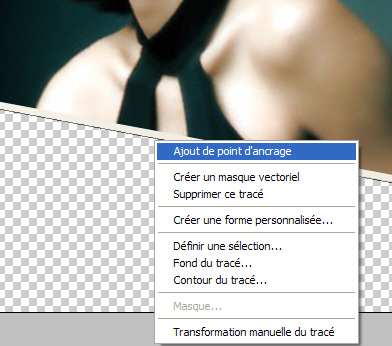
Image manquante: 59tuto09.jpg
Cette image n'est pas disponible actuellement
Étape 5

Image manquante: 59tuto10.jpg
Cette image n'est pas disponible actuellement
Étape 6
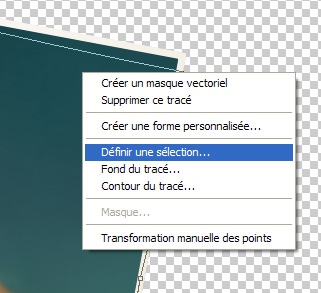
Image manquante: 59tuto11.jpg
Cette image n'est pas disponible actuellement
Étape 7
Puis pour finir appliquez un flou gaussien de 4 pixels ici, pour cela allez dans le menu : Filtre > Atténuation > Flou > Gaussien.
Voilà le tutoriel est terminé, Voici le résultat obtenu :

Image manquante: 59tuto12.jpg
Cette image n'est pas disponible actuellement
